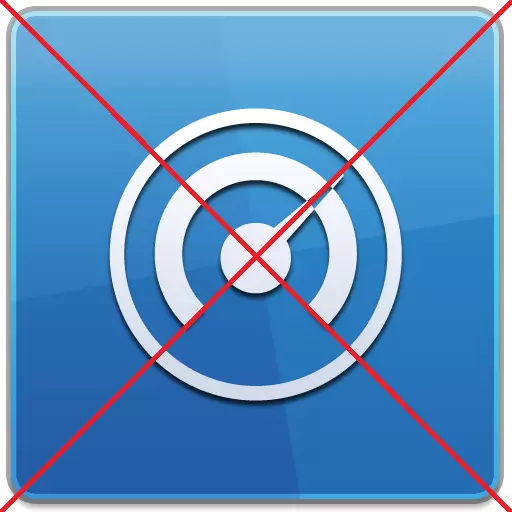
ඔබ දන්නා පරිදි, AVG PC Tunup වැඩසටහන මෙහෙයුම් පද්ධතියේ ක්රියාකාරිත්වය ප්රශස්ත කිරීම සඳහා හොඳම එකකි. එසේ වුවද, බොහෝ පරිශීලකයින් එවැනි ප්රබල මෙවලමක් සමඟ කටයුතු කිරීමට සූදානම් නැත, තවත් සමහරු විශ්වාස කරන්නේ එහි සැබෑ හැකියාවන් සඳහා ගෙවන ලද අනුවාදයේ පිරිවැය එහි සැබෑ හැකියාවන් සඳහා වැඩිමයි, එබැවින් දින පහළොවක් නොමිලේ විකල්පයක් භාවිතා කිරීම, එබැවින් මෙම කට්ටලය අතහැර දැමීමට තීරණය කරයි උපයෝගිතා. ඉහත සඳහන් පරිශීලකයින් භාවිතා කරන්නන් දෙදෙනාම සඳහා, මෙම අවස්ථාවේ දී, AVG PC Tuneup ඉවත් කරන්නේ කෙසේද යන්න හදිසි ප්රශ්නයක් බවට පත්වේ. එය කරන්නේ කෙසේදැයි සොයා බලමු.
සම්මත වින්ඩෝස් මෙවලම් මගින් ඉවත් කිරීම
මතකයට එන පළමු දෙය නම්, සම්මත වින්ඩෝස් මෙවලම් මෙන්ම වෙනත් ඕනෑම වැඩපිළිවෙලක් සමඟ AVG PC ටියුන්අප් උපයෝගිතා සංකීර්ණය මකා දැමීමයි. මකාදැමීමේ ක්රමයේ ඇල්ගොරිතම අනුගමනය කරන්න.
පළමුවෙන්ම, ආරම්භක මෙනුව හරහා, පාලක පැනලයට යන්න.
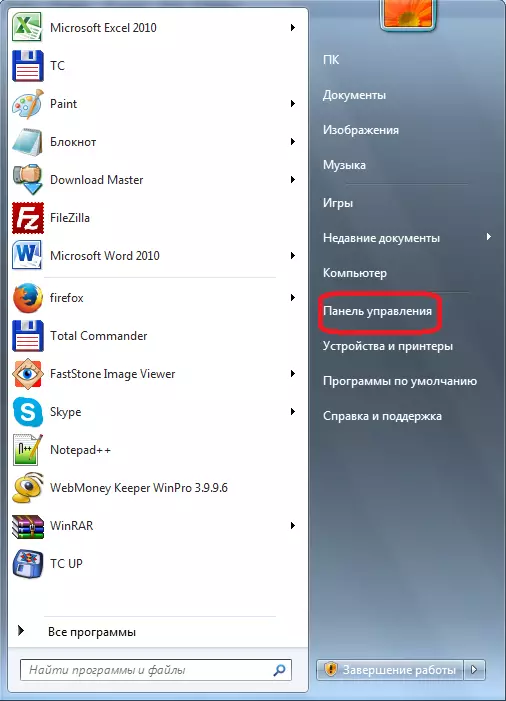
ඊළඟට, පාලක පැනලයේ එක් කොටස් වෙත යන්න - "වැඩසටහන් ඉවත් කිරීම".
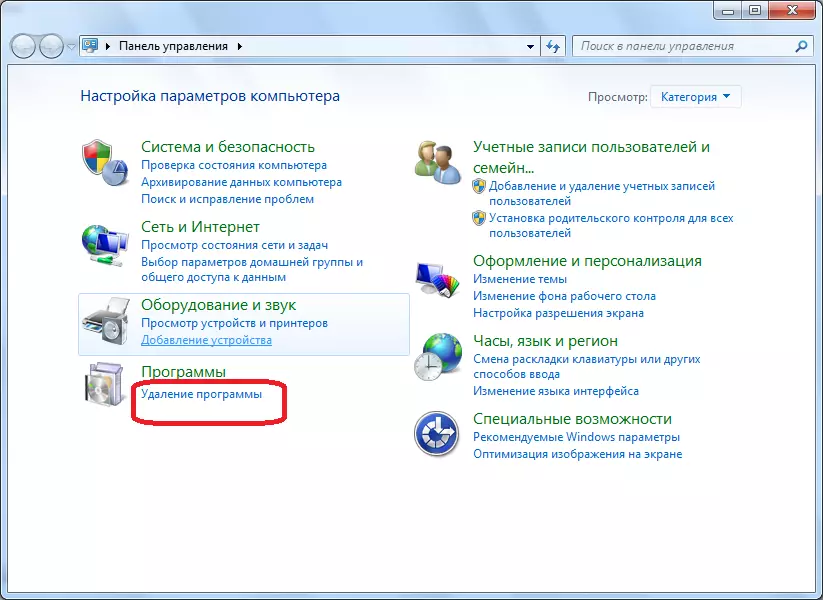
පරිගණකයේ ස්ථාපනය කර ඇති සියලුම වැඩසටහන් ලැයිස්තුවක් අපි පෙනී සිටිමු. ඔවුන් අතර AVG PC Tuneup සොයමින් සිටිති. එක් මූසික බොත්තම එක් ක්ලික් කිරීමකින් අපි මෙම ප්රවේශය වෙන් කරන්නෙමු. ඉන්පසු, වැඩසටහනේ ඉහළින් පිහිටා ඇති "මකන්න" බොත්තම ඔබන්න, වැඩසටහන මකාදැමීමේ විශාරදයේ මුදුනේ.
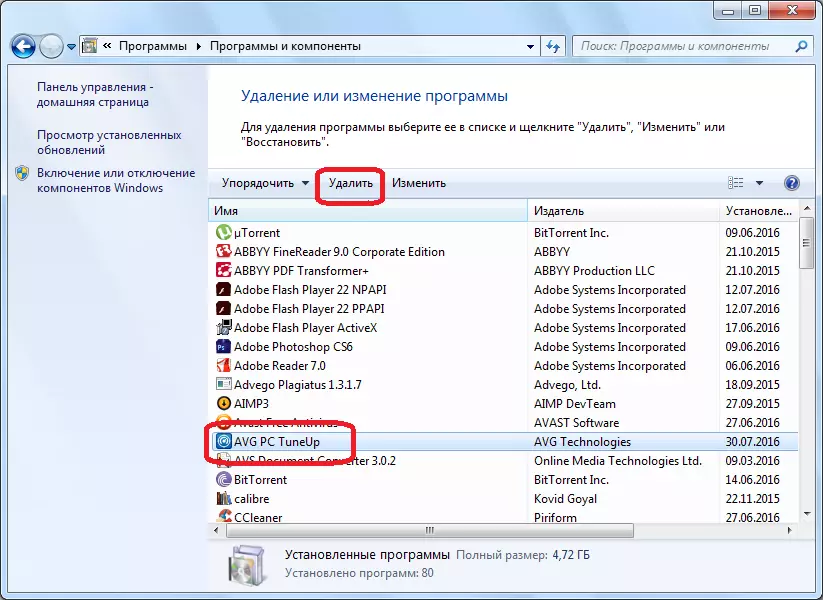
අප මෙම ක්රියාව කළ පසු, AVG ස්ටෑන්ඩර්ඩ් අස්ථාපනය කරන්නා දියත් කෙරේ. වැඩසටහන නිවැරදි කිරීමට හෝ මකා දැමීමට ඔහු අපට ආරාධනා කරයි. අපි එය අස්ථාපනය කිරීමට යන බැවින්, අපි "මකන්න" අයිතමය මත ක්ලික් කරමු.
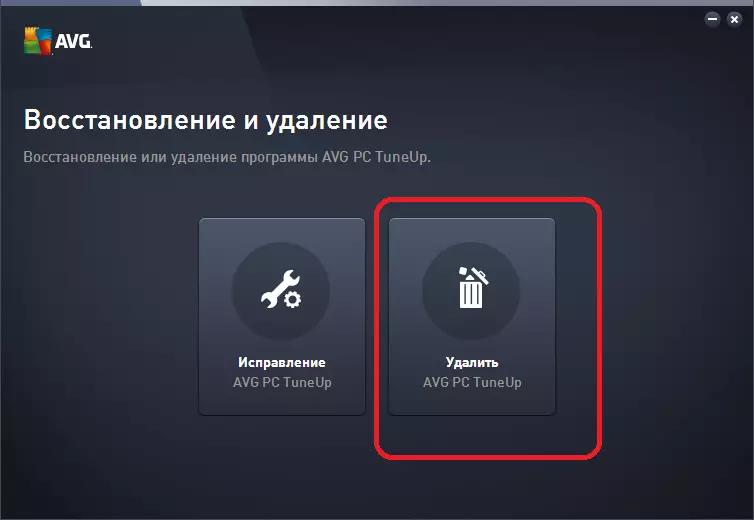
ඊළඟට, අස්ථාපනය කරන්නාට සනාථ කිරීම අවශ්ය වන්නේ සංකීර්ණ උපයෝගිතා ඉවත් කිරීමට අපට සැබවින්ම අවශ්ය වන අතර එය ක්රියාත්මක කිරීමට පියවර වැරදියට සිදු නොකිරීමයි. "ඔව්" බොත්තම ක්ලික් කරන්න.
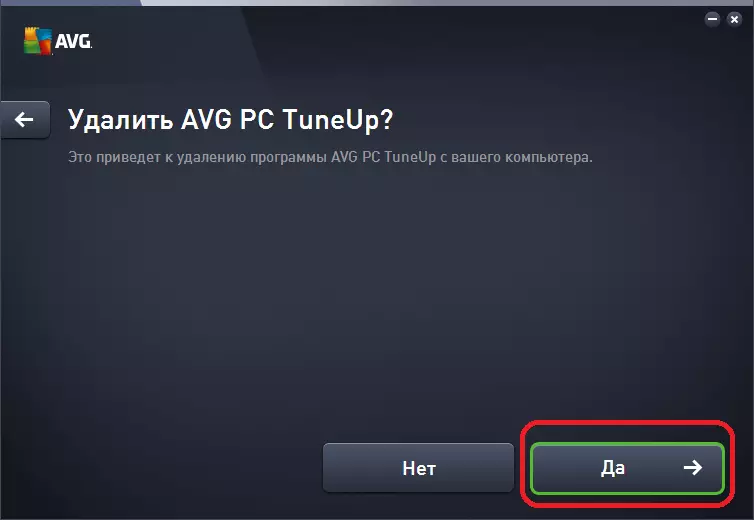
ඊට පසු, වැඩසටහන අස්ථාපනය කිරීමේ ක්රියාවලිය ආරම්භ වේ.
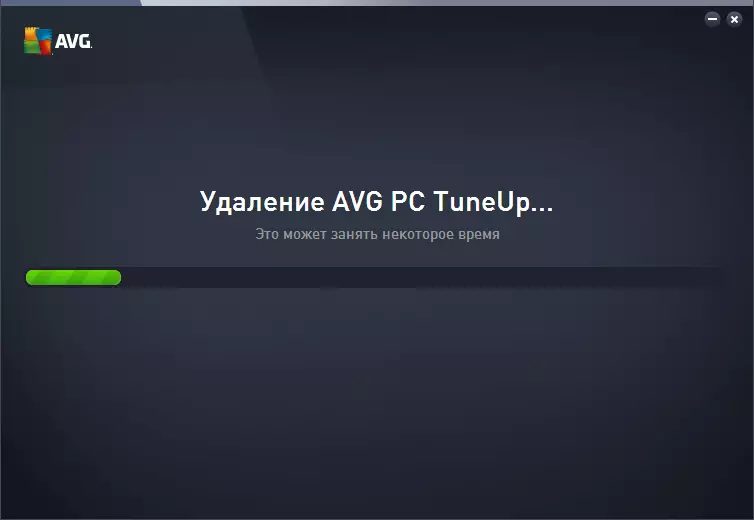
අස්ථාපනය කිරීමේ ක්රියා පටිපාටිය අවසන් වූ පසු වැඩසටහන ඉවත් කිරීම අවසන් කර ඇති බව පණිවිඩයක් දිස්වේ. අස්ථාපනය කරන්නට පිටවීමේ "නිමාව" බොත්තම ක්ලික් කරන්න.
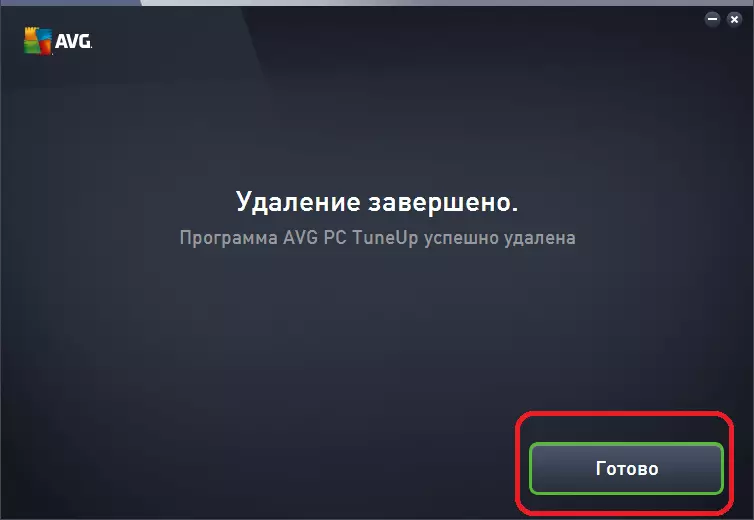
මේ අනුව, අපි AVG PC TUNEUP උපයෝගීතාව පරිගණකයෙන් ඉවත් කළෙමු.
තෙවන පාර්ශවීය වැඩසටහන් මගින් ඉවත් කිරීම
එහෙත්, අවාසනාවකට මෙන්, සෑම විටම, කාවැද්දූ වින්ඩෝස් මෙවලම් ආධාරයෙන් නොව, අපද්රව්ය නොමැතිව වැඩසටහන් ඉවත් කළ හැකිය. වෙනම මකාදැමූ ලිපිගොනු සහ වැඩසටහන් ෆෝල්ඩර මෙන්ම වින්ඩෝස් ලේඛකාධිකාරයේ වාර්තා ද ඇත. ඇත්ත වශයෙන්ම, එවැනි සංකීර්ණ උපයෝගිතා සංකීර්ණයක්, සුපුරුදු පරිදි අපද්රව්ය ඉවත් කිරීමකින් තොරව AVG PC Tununup කළ නොහැකි ය.
එබැවින්, ඔබට අවශ්ය නැතිනම්, ලේඛනයේ අවශේෂ ලිපිගොනු සහ ඇතුළත් කිරීම් ඔබේ පරිගණකයේ රැඳී සිටින අතර, එම ස්ථානයෙහි ක්රියාකාරිත්වය වළක්වන අතර, පද්ධතියේ ක්රියාකාරිත්වය වළක්වනු ඇත, තෙවැනි-පක්ෂ විශේෂිත උපයෝගිතා භාවිතා කිරීම සඳහා AVG PC Tuneup ඉවත් කිරීම වඩා හොඳය එය අපද්රව්ය නොමැතිව යෙදුම් ඉවත් කරයි. මෙම වැඩසටහන් වලින් එකක් වන්නේ රිවෝ අස්ථාපනය කරන්නා ය. යෙදුම් මකා දැමීම සඳහා මෙම උපයෝගීතාවයේ උදාහරණය පිළිබඳ උදාහරණය කරන්නේ කෙසේද, AVG PC Tuneup අස්ථාපනය කරන්න.
රිවෝ අස්ථාපනය කරන්නා දියත් කිරීමෙන් පසු, පරිගණකයේ ස්ථාපනය කර ඇති සියලුම වැඩසටහන් වල කෙටිම මාර්ග පිහිටා ඇති කවුළුවක් විවෘත වේ. ඒ අතර AVG PC TUNEUP වැඩසටහන සොයමින් සිටින අතර අපි එය සමරන්නේ වම් මූසික බොත්තම සමඟ ය. ඊට පසු, අප විසින් රිවෝ අන්වර්ටර් මෙවලම් තීරුවෙහි පිහිටා ඇති "මකන්න" බොත්තම ක්ලික් කරන්න.
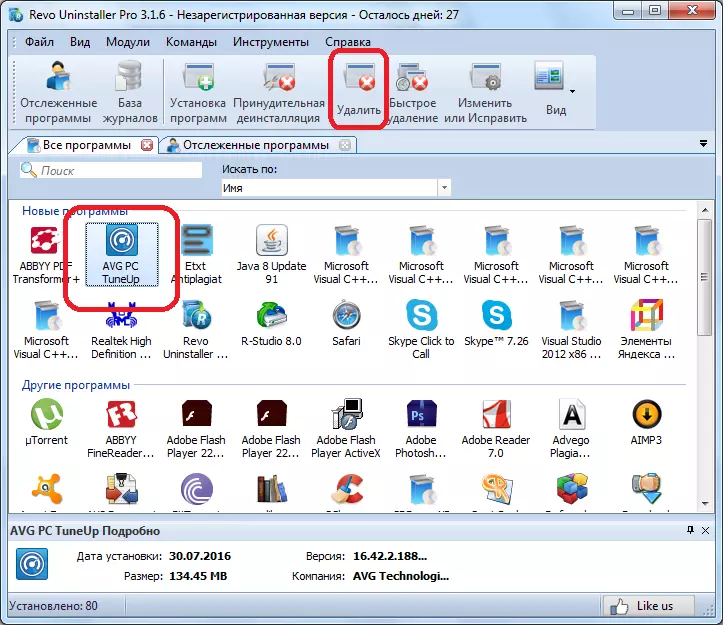
මෙම ක්රියාව සිදු කිරීමෙන් පසුව, අපහාස කරන්නා ක්රීඩකයා පද්ධති ප්රතිසාධන ස්ථානයක් නිර්මාණය කරයි.
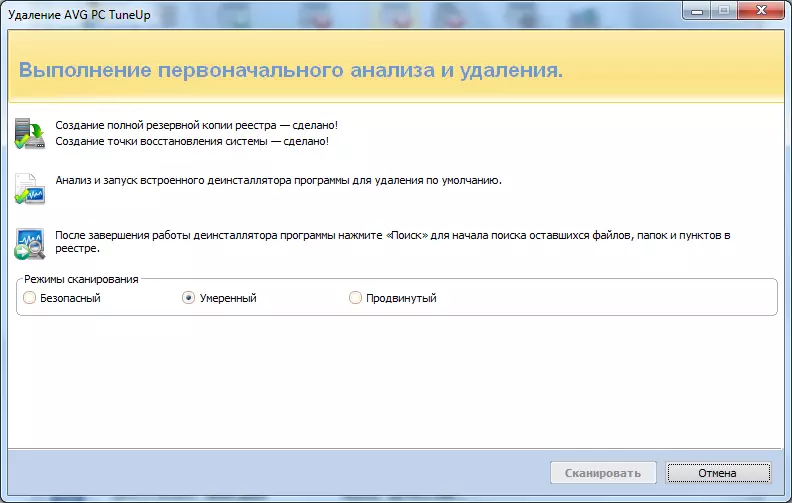
ඉන්පසු, ස්වයංක්රීය ප්රකාරයේදී, සම්මත AVG PC Tuneup අස්ථාපනය කරන්නා ආරම්භ කරන්න. අප ඉහත අවශ්ය වින්ඩෝස් වැඩසටහන් සම්මත ඉවත් කිරීම භාවිතයෙන් දියත් කරන විට මෙන් එකම උපාමාරු ද අපි හරියටම එකම උපාමාරු ද කරමු.
අස්ථාපනය කරන්නා වන පසු AVG PC Tuneup මකා දමා, රිවෝ අස්ථාපනය කරන්නා උපයෝගිතා කවුළුව ආපසු ලබා දීම. අවශේෂ ලිපිගොනු, ලේඛනයේ ඇති වූ ලේඛනයේ ෆෝල්ඩර සහ පටිගත කිරීම් සිතාගත නොහැකි ලෙස පරීක්ෂා කිරීම සඳහා, "ස්කෑන්" බොත්තම ක්ලික් කරන්න.
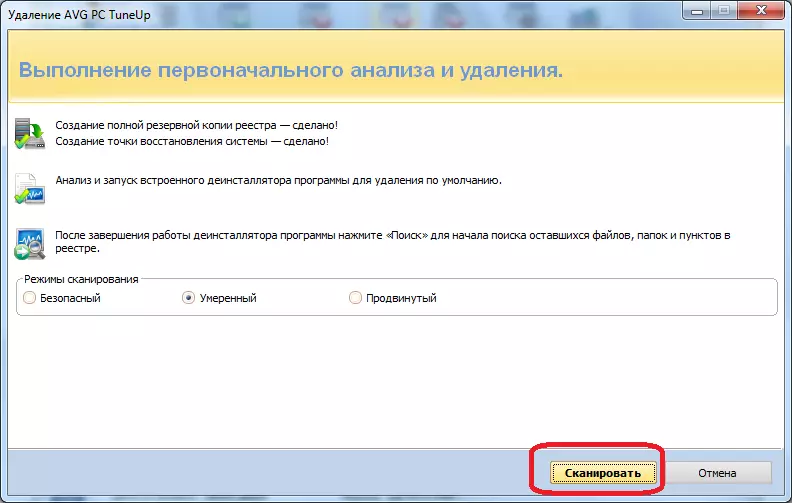
ඊට පසු, ස්කෑන් කිරීමේ ක්රියාවලිය ආරම්භ වේ.
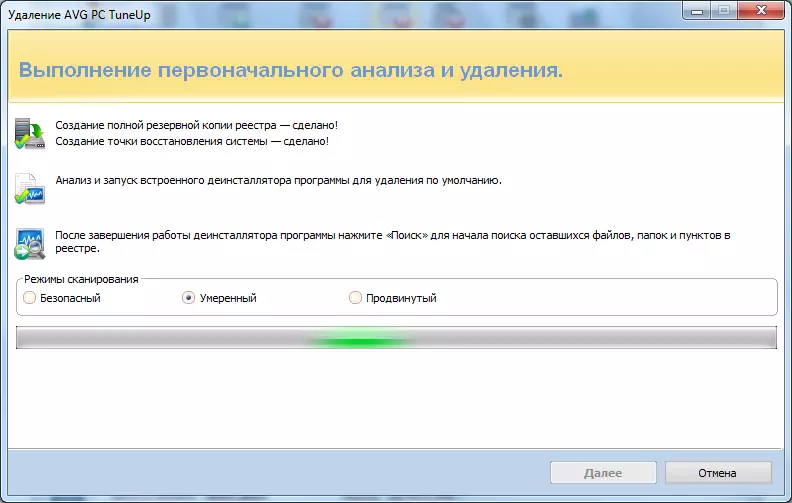
ක්රියා පටිපාටිය අවසන් වූ පසු, AVG PC TUNUUP වැඩසටහනට අදාළ ලේඛනයේ කුමන වාර්තා සම්මත අස්ථාපනය කර නොමැති බව අප දකින කවුළුවක් දිස්වේ. සියලු වාර්තා සලකුණු කිරීම සඳහා "සියල්ල තෝරන්න" බොත්තම්, පසුව "මකන්න" බොත්තම ක්ලික් කරන්න.
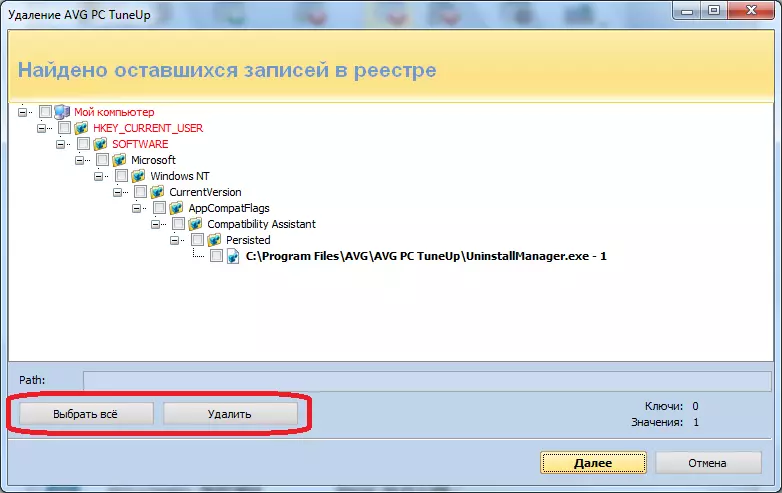
ඊට පසු, අපට ගොනු සහ ෆෝල්ඩර ලැයිස්තුවක් සහිත කවුළුවක් ඇත, එය AVG PC ටියුන්අප් අස්ථාපනය කිරීමෙන් පසුව පැවතුනි. අන්තිම වතාවට මෙන්, අපි "සියල්ල තෝරන්න" සහ "මකන්න" බොත්තම් මත ක්ලික් කරන්නෙමු.
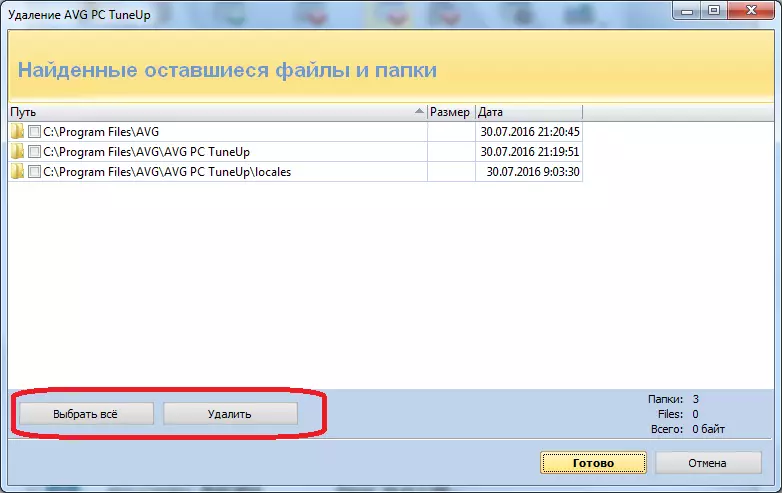
මෙම සියලු ක්රියා සම්පූර්ණ කිරීමෙන් පසු, AVG PC TUNEUP උපයෝගිතා කට්ටලය අපද්රව්යයකින් තොරව පරිගණකයෙන් මුළුමනින්ම ඉවත් කරනු ලබන අතර, අපි ප්රධාන විමුලුම් අස්ථාපනය වන කවුළුව වෙත ආපසු යමු.
ඔබට පෙනෙන පරිදි, සෑම විටම සම්මත ක්රම නොවේ, පරිගණකයෙන් වැඩසටහන් ඉවත් කිරීම සඳහා අපද්රව්යයකින් තොරව, එය පරිගණකයෙන් වැඩසටහන් ඉවත් කිරීම සඳහා සම්පූර්ණයෙන්ම වෙනස් වේ, එම්බෙග් පීසී ටියුන්අප් ලෙස. එහෙත්, එවැනි යෙදුම් මකා දැමීම සඳහා විශේෂ ists යින් වන තෙවන පාර්ශවීය උපයෝගිතාවල සහාය ඇතිව, AVG PC ටියුන්වාප් ක්රියාකාරකම් වලට අදාළ සියලු ලිපිගොනු, ෆෝල්ඩර සහ වාර්තා සම්පුර්ණ කිරීම විශේෂ ගැටළු නොවේ.
